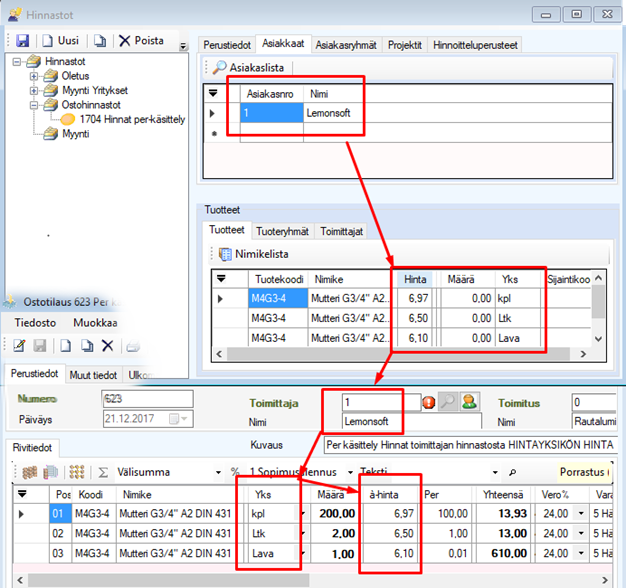
Kuva: Tarrarullassa on 5000-tarraa. Eli Hinnat per –määrä on 5000 ja ostat vähintään yhden rullan kerralla niin lisää Oletusmäärä ostot –määräksi 5000. Aseta Toimittajat-välilehdelle rullan hinnaksi 4,27€.
Käytä nimikkeen Yksiköt-välilehdellä olevaa Hinnat per –toimintoa, jos nimikkeen kappalehinta on niin pieni, että kaksi, tai neljäkään desimaalia ei riitä yksittäisen kappaleen hinnoittamiseen.
Voit hyödyntää Hinnat per -ominaisuutta rajoitetusti myös useilla eri yksilöillä ja Paketin koodi-kentän avulla, kun lisäät tuotteen tilaukselle.
Vinkki:
käytä Hinnat per –toimintoa ilman hinnastoa vain, mikäli tuotteen hinta on sama, vaikka yksikkö muuttuu. Mikäli hinta muuttuu esimerkiksi edullisemmaksi, kun ostat enemmän kerralla, lisää tuote asiakaskohtaiseen hinnastoon kaikilla yksiköillä joilla ostat. Lue lisää hakusanalla Hinnastot.
Lisää Hintayksikkö-valinta sille nimikkeen yksikölle, jonka hinnan lisäät Toimittajat-välilehden toimittajalle, tai toimittajakohtaiseen hinnastoon. Jos käytät useita yksikköjä, lisää muille yksiköille Hinnat per –määrä ja Varastoyksiköitä-määrä, jonka avulla ohjelma muuttaa hinnan ja Tulossa- tai Menossa-määrän, kun muutat yksikön ostotilauksen riville.
Huomaa!
Valitse ostotilaukselle toimittaja ennen
nimikkeiden lisäämistä.
Tilauksen toimittajan on oltava joko nimikkeen
Toimittajat-välilehdellä toimittajana, tai hinnaston kautta
toimittajana.
Nimikkeen yksiköllä oleva Hinnat per -toiminto on tarkoitettu lähinnä ostotilausta varten. Käytä myyntitilauksella aina hinnastoa, mikäli määrä vaikuttaa myyntihintaan alennuksen muodossa.
Esimerkkejä
Esimerkissä valmistetaan piirilevyjä, joiden komponentteja ostetaan tuhansien kappaleiden rullissa, jolloin yksittäisen kappaleen hinta on alle 0,0€.
Esimerkki
Sarjanumerotarroja ostetaan 5000kpl rullissa ja rullan hinta on 4,27€ jolloin yhden tarran hinta on 0,000854€. Ohjelma sallii hinnan lisäämisen enimmillään neljällä desimaalilla (Lue lisää PRICE_DECIMALS) ja pyöristää sen neljänteen desimaaliin.
Tässä tapauksessa halutaan tietää tarrojen varastotilanne ja antaa tuoterakenteeseen tarra kpl-määrällä. Ilman per-käsittelyä ei ostotilauksella pysty antamaan tarralle kappalehintaa, mutta Per-käsittelyllä voi antaa koko rullan hinnan.
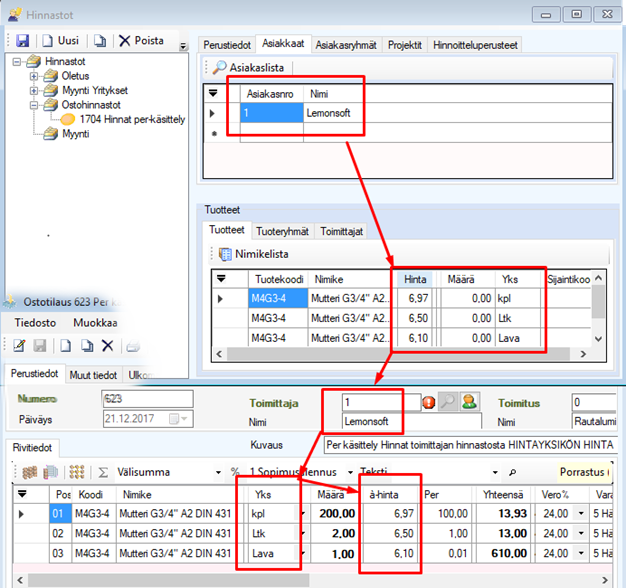
Kuva: Tarrarullassa on 5000-tarraa.
Eli Hinnat per –määrä on 5000 ja ostat vähintään yhden rullan kerralla
niin lisää Oletusmäärä ostot –määräksi 5000. Aseta
Toimittajat-välilehdelle rullan hinnaksi 4,27€.
Luo uusi ostotilaus Reiskan tukku Oy:lle ja lisää sille SNTarra2-4 –nimike.
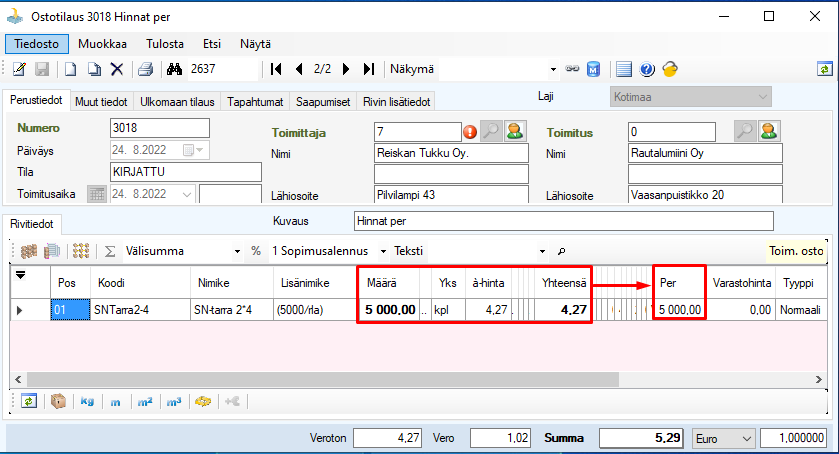
Kuva: Ostotilaus näyttää á-hintana
rullan hinnan ja Per-sarakkeessa 5000.
Voit käyttää ominaisuutta muillakin tavoilla, kunhan tunnistat ominaisuuden rajoitteet.
Esimerkki
Esimerkki on muuten samankaltainen kuin yllä oleva tarra-esimerkki, mutta nyt nimikkeellä on käytössä kaksi yksikköä.
Huomaa! Jos yksiköitä on useita, sinun on käytettävä ostotilauksella Tyylitiedostona Yksikkömuunnos-tyylitiedostoa, tyylitiedoston avulla ohjelma käsittelee myös Per-määrän.
Haluat nähdä mutterien varastosaldon kpl-yksikössä, ja ostaa ne aina Ltk-yksikössä 100kpl laatikoissa. 100 kpl laatikon hinta on 6,966€.
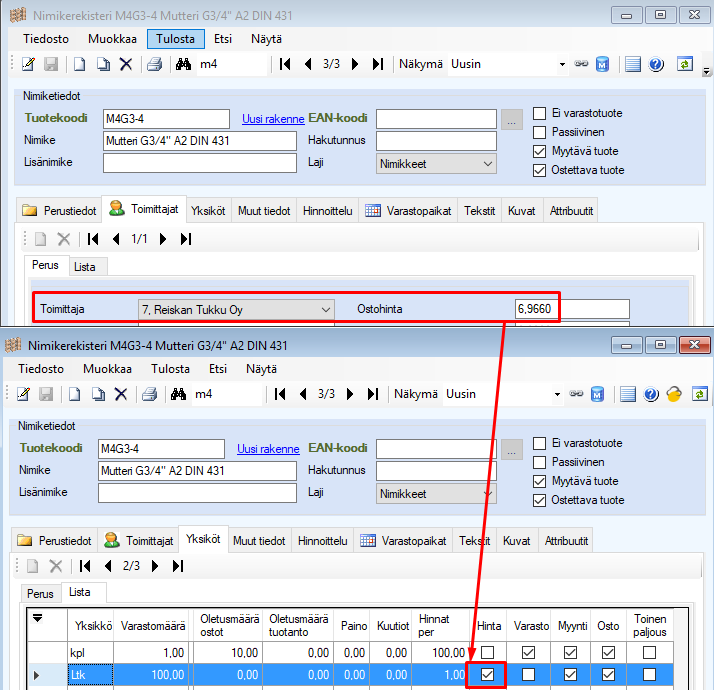
Kuva: Ltk-yksiköllä on
Hintayksikkö-valinta. Näin ohjelma tietää, että toimittajalle antamasi
hinta koskee Ltk-yksikköä. Ltk-yksikön Varastomäärä-arvo on
100, koska laatikossa on 100 Varasto-yksikköä ja Hinnat per
–määränä on 1, koska 6,966 on ltk-yksikön hinta.
Voit luoda ostotilauksen nyt kummalla tahansa yksiköillä.
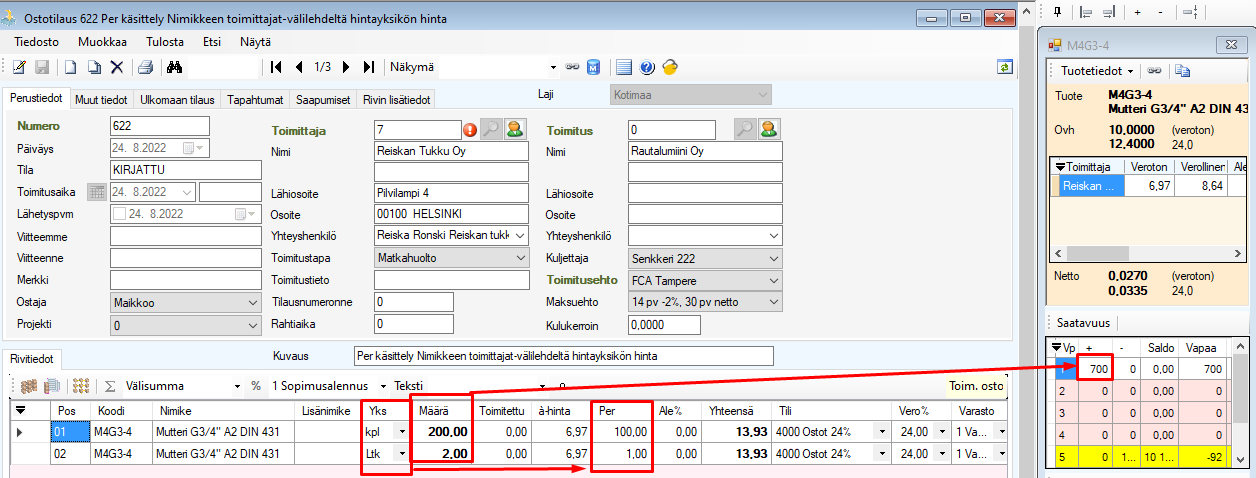
Kuva: Ohjelma laskee
Saatavuus-määrän rivillä olevan yksikön Varastoyksiköitä-määrän
avulla ja Yhteensä-hinnan Per-määrän avulla. á-hinta on
aina hintayksikön hinta.
Ota hinnasto käyttöön, mikäli hinta on edullisempi kun ostat suuremmissa erissä.
Esimerkki
Nimikkeen ostohinta on edullisempi suurissa määrissä ostettuna. Ota hinnasto käyttöön, kun et voi enää hinnoitella nimikettä yhdellä hinnalla monelle yksikölle.
Esimerkissä Ltk-yksikössä on 100 kpl-yksikköä ja Lava-yksikössä 100 Ltk-yksikköä.
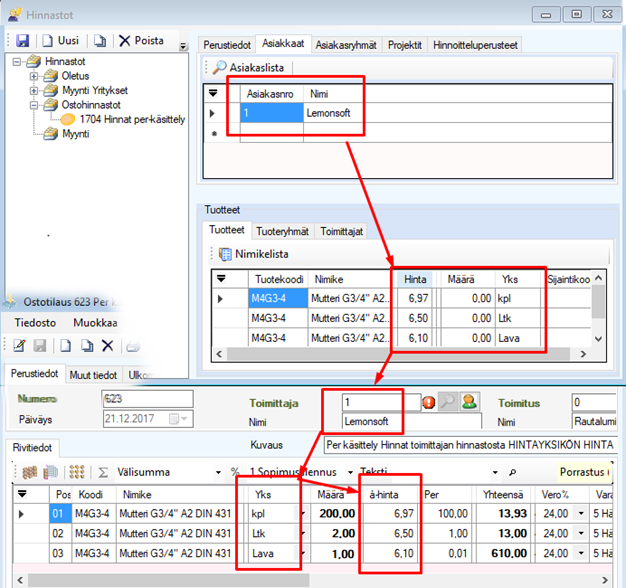
Kuva: Ohjelma on hakenut
ostotilaukselle yksikkökohtaisen hinnan hinnastosta. Hinta tippuu mitä
suuremmissa yksiköissä sitä ostetaan.
Voit käyttää myös yksiköt välilehden Yksikkö-tiedoissa olevaa Paketin koodi –kenttää.
Esimerkki
Paketin koodi –kentän avulla saat riville haluamasi yksikön tilausriville automaattisesti. Tässä tavassa ongelmaksi muodostuu yleensä se, että pakettikoodit täytyy muistaa, koska ohjelma ei näytä Paketin koodi -tietoja ennakoivassa haussa.
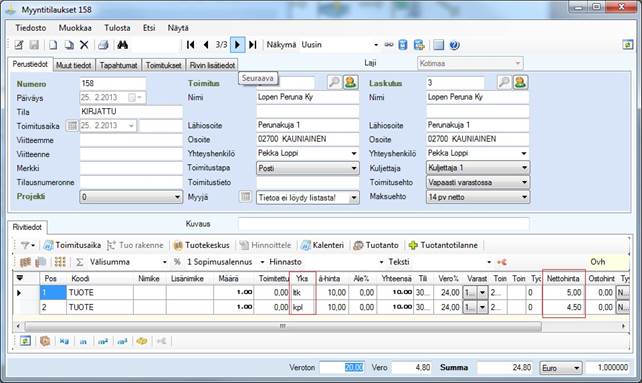
Kuva: Nimikkeellä on lisätty
Paketin koodi –arvoksi tuotekoodi+yksikkö, eli M4G3-4Ltk. Kun
ostotilaukselle lisäät M4G3-4Ltk –koodin, ohjelma hakee Per-luvun
yksiköltä ja sitä kautta ohjelma hakee ostotilaukselle á-hinta –tiedon
Ltk-yksilöltä, eikä Varastoyksikkö-tiedosta.